Photoshop教程:梦幻唯美婚纱照的制作
Photoshop-CS3:蔚蓝梦幻风格婚纱照
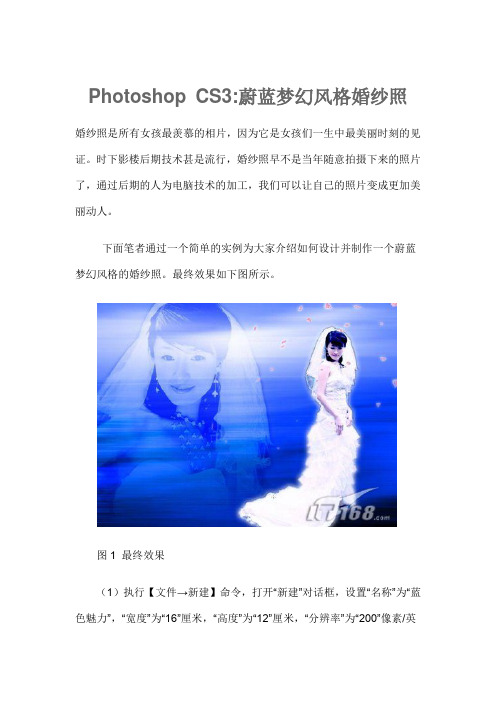
Photoshop CS3:蔚蓝梦幻风格婚纱照婚纱照是所有女孩最羡慕的相片,因为它是女孩们一生中最美丽时刻的见证。
时下影楼后期技术甚是流行,婚纱照早不是当年随意拍摄下来的照片了,通过后期的人为电脑技术的加工,我们可以让自己的照片变成更加美丽动人。
下面笔者通过一个简单的实例为大家介绍如何设计并制作一个蔚蓝梦幻风格的婚纱照。
最终效果如下图所示。
图1 最终效果(1)执行【文件→新建】命令,打开“新建”对话框,设置“名称”为“蓝色魅力”,“宽度”为“16”厘米,“高度”为“12”厘米,“分辨率”为“200”像素/英寸,“颜色模式”为“RGB”,“背景内容”为“白色”,单击“确定”按钮。
单击工具箱下方的“设置前景色”按钮,打开“拾色器”对话框,设置颜色为:蓝色(R:0,G:60,B:255),单击“确定”按钮。
(2)按【Ctrl+Delete】组合键,将【背景】图层填充前景色,效果如图2所示。
图2 填充前景色(3)执行【文件→打开】命令或按【Ctrl+O】组合键,打开素材文件:“海滩.Tif”文件如图3所示。
图3 打开素材文件(4)选择工具箱中的【移动工具】,拖动“海滩.Tif”文件中的图形到“蓝色魅力.Psd”文件中,图层面板自动生成【图层1】,按【Ctrl+T】组合键,打开“自由变化”调节框,调整图形的大小和位置。
执行【图像→调整→自动色阶】命令或按【Ctrl+Shift+L】组合键,对图像的颜色进行自动调整,效果如图4所示。
图4 颜色进行自动调整(5)选择【图层1】的“图层混合模式”为“亮度”,选择“亮度”后的效果如图5所示。
图5(6)执行【滤镜→模糊→动感模糊】命令,打开“动感模糊”对话框,设置“角度”为“0”度,“距离”为“275”像素,单击“确定”按钮。
如图6所示。
图6 选择“亮度”(7)选择工具箱中的【加深工具】,利用【加深工具】,在图示位置涂抹,效果如图7所示。
图7 加深效果(8)执行【文件→打开】命令或按【Ctrl+O】组合键,打开素材文件:“花瓣.Tif”文件,如图8所示。
Photoshop教程:梦幻唯美婚纱照地制作
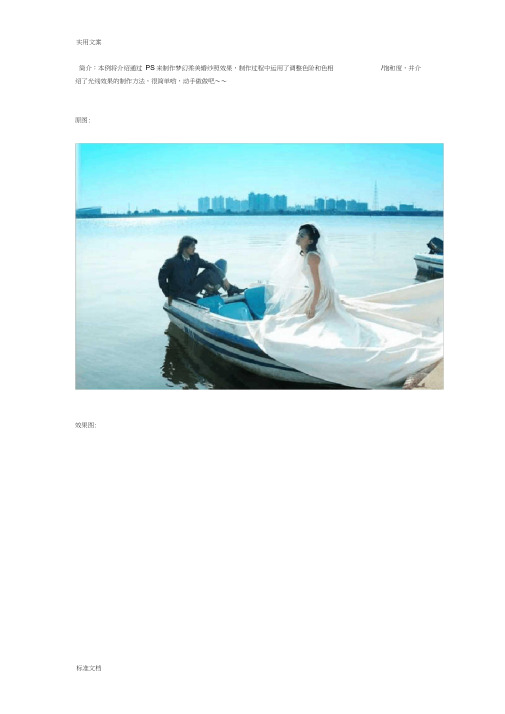
简介:本例将介绍通过PS来制作梦幻柔美婚纱照效果,制作过程中运用了调整色阶和色相/饱和度,并介绍了光线效果的制作方法,很简单哟,动手做做吧〜〜
原图:
效果图:
1、打开原图,复制一层,按住Ctrl+L,调出色阶,参数如下图设置:
2、按住Ctrl+U,调出色相/饱和度,参数如下图设置:
3、新建一个图层,用矩形选工具,画岀如下图的选区,填充白色。
4、选择菜栏中的编辑一变换一透视,做出如下图的变换
正當v芥遇和f: 1OT%卜
I' ■
I' 4
5、选择菜栏中的滤镜-模糊-高斯模糊,参数如下图设置:
6、再复制一层背景,得到背景副本2,点滤镜-模糊-高斯模糊,参数如下图设置:正犠on
I L. W
7、把背景副本2的混合模式改为“变暗”,如下图:
8、给背景副本2,添加蒙版,选中蒙版缩晓行览图,把人物脸部分用橡皮擦涂抹岀来
最终效果图,最后就靠你自己发挥了。
梦幻效果婚纱照的PS制作教程
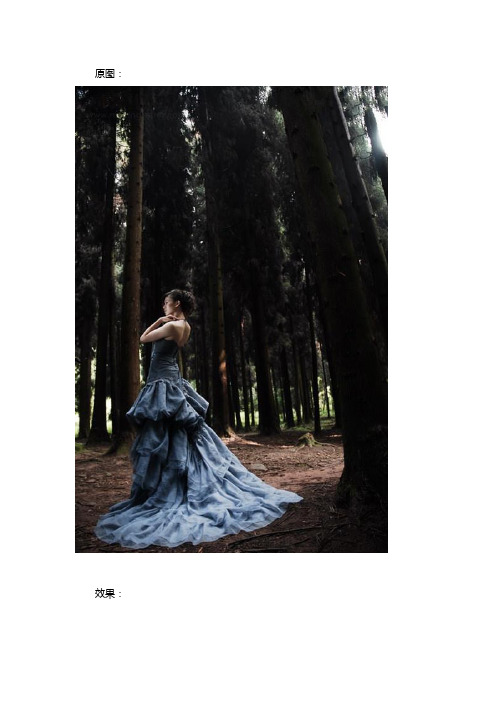
原图:
效果:
步骤:
一、打开准备制作的婚纱照片素材,右背景背景复制(或CTRL+J),然后对婚纱照片的整体来调整亮度和色阶。
二、接着再复制一层,对复制得到的图层执行外挂滤镜(燃烧的梨树,这个滤镜在百度中能找得到),再给该层添加蒙版,用黑色画笔工具在蒙版上把穿婚纱的新娘给擦拭出来。
三、再使用钢笔工具把美女站的位置周围的泥土给勾出来,然后填充红色,并把该层的混合模式设为柔光。
四、再使用钢笔工具在图像的左上角勾出一个长三角形,并填充黄色,把该层的混合模式设为饱和度。
五、再在右上角画出一个矩形选区,再用白颜色填充,接着再执行滤镜-模糊-高斯模糊,要把轮廓模糊得看不太清就可以。
六、然后再新建两个图层,在这两个图层上画出梦幻效果的白光。
七、再建一个图层,用半径销小的画笔在该层上点出一个个小小的白点,跟雪花似的。
八、这时还要建一个选区来制作图像的暗角效果,用三角形选区,在四个角上拉邮选区再填充黑色,并执行高斯模糊,最后设置混合模式为叠加,不透明度为60%左右。
九、最后效果已经出来了,大家只需要在图片上加上自己喜欢的签名。
来源:模型云。
Photoshop精细制作艺术梦幻婚纱照

Photoshop精细制作艺术梦幻婚纱照最终效果1:打开图片,复制一层。
执行滤镜> 模糊> 高斯模糊,数值为4.0。
把混合模式改为:正片叠底。
如图1。
<图1>2:创建色阶调整图层,参数设置如图2。
<图2>3:新建一个空图层,盖印图层(ctrl+shift +Alt+E),,用TOPAZ滤镜锐化一下,数值如图3,4:<图3><图4>4:创建可选颜色调整图层,参数设置如图5-13,效果如图14。
<图5><图7><图8><图9><图10><图11><图12><图13><图14>5:创建色相/饱和度调整图层,参数设置如图15。
<图15>6:新建一个空图层。
盖印图层(ctrl+shift +Alt+E),,用椭圆选框工具选中人物—反选(ctrl +shift+i)..羽化值为45。
然后点图象—调整—色阶,把周遍颜色调暗点就可以啦。
目的是突出人物!~~然后取消选择。
<图16>7、创建照片滤镜调整图层,参数设置如图17。
<图17>8、创建色彩平衡调整图层,参数设置如图18。
<图18>9、创建色相、饱和度调整图层,参数设置如图19。
<图19>10:渐变填充:颜色设置如图20,然后绘制线性渐变。
确定后把图层混恶化模式改为“柔光”,图层不透明度改为:56%。
<图20><图21>11:新建一个空图层,加些星光的笔刷,把透明度调小一点点就OK啦!~~文字笔刷同理!完成最终效果。
在Photoshop中制作唯美的婚纱照后期处理方法
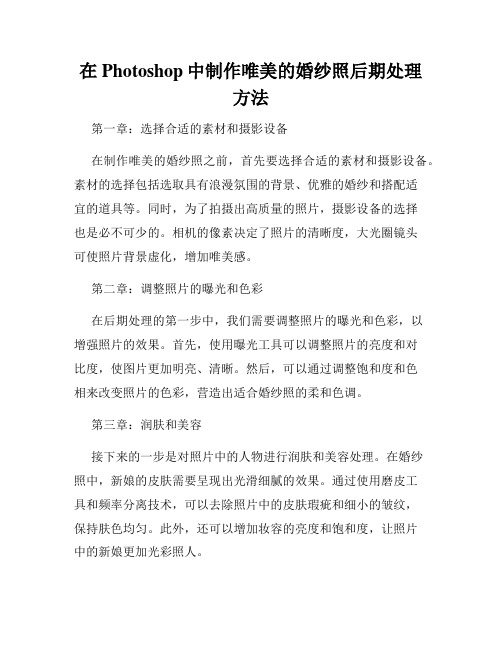
在Photoshop中制作唯美的婚纱照后期处理方法第一章:选择合适的素材和摄影设备在制作唯美的婚纱照之前,首先要选择合适的素材和摄影设备。
素材的选择包括选取具有浪漫氛围的背景、优雅的婚纱和搭配适宜的道具等。
同时,为了拍摄出高质量的照片,摄影设备的选择也是必不可少的。
相机的像素决定了照片的清晰度,大光圈镜头可使照片背景虚化,增加唯美感。
第二章:调整照片的曝光和色彩在后期处理的第一步中,我们需要调整照片的曝光和色彩,以增强照片的效果。
首先,使用曝光工具可以调整照片的亮度和对比度,使图片更加明亮、清晰。
然后,可以通过调整饱和度和色相来改变照片的色彩,营造出适合婚纱照的柔和色调。
第三章:润肤和美容接下来的一步是对照片中的人物进行润肤和美容处理。
在婚纱照中,新娘的皮肤需要呈现出光滑细腻的效果。
通过使用磨皮工具和频率分离技术,可以去除照片中的皮肤瑕疵和细小的皱纹,保持肤色均匀。
此外,还可以增加妆容的亮度和饱和度,让照片中的新娘更加光彩照人。
第四章:修饰婚纱和细节在制作唯美的婚纱照中,修饰婚纱和细节是一个至关重要的步骤。
首先,通过使用修复工具和克隆工具,可以去除照片中的杂乱元素和不合适的背景。
然后,可以对婚纱进行局部调整,使其更加蓬松、柔和。
此外,还可以通过调整饰品的位置和颜色,让整体效果更加完美。
第五章:添加特效和背景为了增加照片的艺术感和唯美感,可以考虑在后期处理中添加一些特效和背景。
例如,可以通过添加模糊效果或者光晕效果来营造出梦幻般的氛围。
此外,可以使用渐变工具或者图层叠加等技巧,增加照片的层次感和深度。
背景的选择也非常重要,可以根据照片的主题和风格来选择适合的背景,增强整体效果。
第六章:轻微调整和导出在所有的调整和修饰完成后,还需要对照片进行一些细微的调整和整理。
例如,可以调整照片的尺寸和分辨率,使其适合于不同媒介的展示。
此外,还可以对照片进行锐化处理,增加照片的细节和清晰度。
最后,将照片以适当的格式导出,保存高质量的文件备用。
ps教程婚纱照片合成
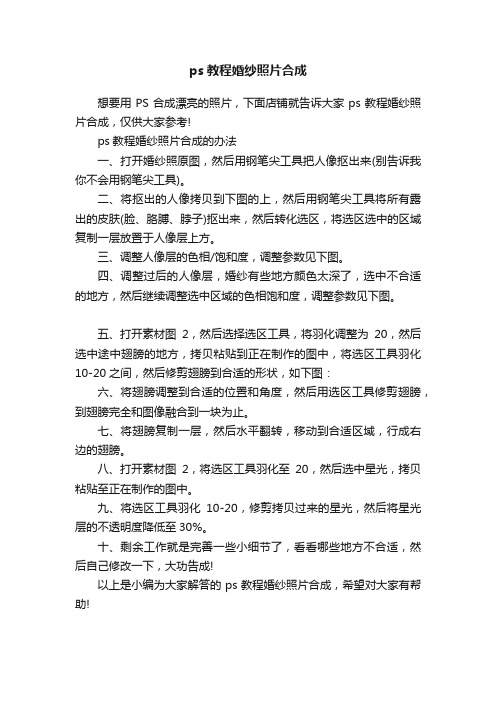
ps教程婚纱照片合成
想要用PS合成漂亮的照片,下面店铺就告诉大家ps教程婚纱照片合成,仅供大家参考!
ps教程婚纱照片合成的办法
一、打开婚纱照原图,然后用钢笔尖工具把人像抠出来(别告诉我你不会用钢笔尖工具)。
二、将抠出的人像拷贝到下图的上,然后用钢笔尖工具将所有露出的皮肤(脸、胳膊、脖子)抠出来,然后转化选区,将选区选中的区域复制一层放置于人像层上方。
三、调整人像层的色相/饱和度,调整参数见下图。
四、调整过后的人像层,婚纱有些地方颜色太深了,选中不合适的地方,然后继续调整选中区域的色相饱和度,调整参数见下图。
五、打开素材图2,然后选择选区工具,将羽化调整为20,然后选中途中翅膀的地方,拷贝粘贴到正在制作的图中,将选区工具羽化10-20之间,然后修剪翅膀到合适的形状,如下图:
六、将翅膀调整到合适的位置和角度,然后用选区工具修剪翅膀,到翅膀完全和图像融合到一块为止。
七、将翅膀复制一层,然后水平翻转,移动到合适区域,行成右边的翅膀。
八、打开素材图2,将选区工具羽化至20,然后选中星光,拷贝粘贴至正在制作的图中。
九、将选区工具羽化10-20,修剪拷贝过来的星光,然后将星光层的不透明度降低至30%。
十、剩余工作就是完善一些小细节了,看看哪些地方不合适,然后自己修改一下,大功告成!
以上是小编为大家解答的ps教程婚纱照片合成,希望对大家有帮助!。
使用Photoshop制作唯美的婚礼照片
使用Photoshop制作唯美的婚礼照片婚礼是人生中非常重要的时刻之一,那一天的照片对于新人来说至关重要。
通过使用Photoshop,我们可以进一步提升这些照片的品质,使它们更加唯美。
下面将介绍一些使用Photoshop制作唯美婚礼照片的技巧和步骤。
1. 色彩饱和度调整首先,我们可以适度提高照片的色彩饱和度,使其色彩更加鲜艳。
在Photoshop中,打开待处理的照片,选择菜单栏中的"图像",然后选择"色彩饱和度"。
在弹出的对话框中,可以微调饱和度的值,注意不要过度,以免造成画面过于浓艳的感觉。
2. 曲线调整曲线调整是Photoshop中非常强大的工具之一,可以帮助我们调整照片的亮度和对比度。
在菜单栏中选择"图像",然后选择"调整",再选择"曲线"。
可以通过拖动曲线上的点来调整图像的亮度和对比度,使其更加柔和和平衡。
3. 高光和阴影调整婚礼照片中的高光和阴影部分往往需要特别处理,以突出主体和创造柔和的氛围。
在Photoshop中,选择"图像",然后选择"调整",再选择"高光/阴影"。
通过微调高光和阴影的参数,可以使得照片中的细节更加显著,同时保持画面的平衡。
4. 磨皮和美容处理婚礼照片中的人物形象至关重要。
为了使人物肌肤看起来更加光滑,可以使用Photoshop的磨皮和美容处理功能。
选择"滤镜",然后选择"其他",再选择"高斯模糊",通过微调模糊半径的参数,可以磨皮处理人物肌肤。
然后,在"图像"菜单中选择"调整",再选择"色阶",通过调整色阶的参数,可以增加照片的细节和锐度,使肤色更加均匀。
5. 背景虚化为了突出婚礼照片中的人物主体,我们可以使用背景虚化技术。
PS合成唯美色彩斑斓的海景婚纱照片要点
PS合成唯美色彩斑斓的海景婚纱照片来源:网络作者:网络时间:2016-10-7 20:52:56点击: 76 素材图片取景非常不错,只是天气的原因画面偏灰,且缺少层次感;处理的时候先找一些好的海景图片参考,然后把图片主色转为暖色,并给天空部分增加霞光,再把整体颜色处理自然,局部增加一些装饰元素即可。
最终效果原图在做图前期,我都要做一些小功课,学会收集资料,主要是提升自己的审美,给自己带来一些小小的想法。
一、整体色调方向定位:控制好整体明度(曲线往上提),中间调色调调整,偏洋红(色彩平衡调整)以及视觉天空选择!让景与天空相对整体协调(选择有光源比较明显、层次比较突出的视觉天空素材),在个场景中,天空合成直接渐变,比较快速,对人物、景、天空的边缘细节调整(建立图层蒙版、用画笔边缘细节处理)调曲线:调色彩平衡::调可选颜色的红、黄:利用蒙版把天空素材合成,主要是把下半部分露出来,如下图,看看蒙版。
隐藏蒙版图层,然后盖印图层(CTRL+ALT+SHIFT+E),再显示蒙版图层,然后用蒙版把天空部分擦掉。
二、整体色彩细节统一用“曲线工具”把整体照片四周压暗,让主题“新人”突出,用了两个“曲线工具”压暗,主要是让整体照片过度均匀,再用色彩平衡工具再一次整体色调调整,让画面更加协调。
在这里分享一个小技巧(色彩平衡很快捷的调整色调,多次叠加效果更好,不要一次性调整到极限,很容易出现色块,一步步叠加效果更好)。
建立选区,对局部场景(石头、海水、走廊)颜色再统一,最后对白沙上面的洋红减调一部分,让照片更清爽一点!新建文件夹,命名为:第二步。
然后添加曲线调整图层,调整一下曲线。
调色彩平衡(用多几个调整图层来调,不要一个图层全部调好,因为容易出现色块,数值大家看着办)。
再加色彩平衡调整图层,然后用蒙版把上半部分擦掉,用来调整照片的下半部分色彩。
盖印图层,用蒙版把上半部分擦掉,如下图。
三、快速增强整体画面效果在这里,我个人喜欢在ps cc以上版本里面快速用“Camera Raw滤镜”调整,再一次把照片的整体氛围做的更好,多用调整画笔工具和径向滤镜,不光是调整细节的明暗度,还可以对局部颜色调整!技巧分享(控制好色温、色调)在这里没有一个先后的调整顺序,您可以直接打开原片用“Camera Raw滤镜”调整,都无关系。
Photoshop实例:调出浪漫唯美婚纱照片
Photoshop实例:调出浪漫唯美婚纱照片
先发原图和效果图
1、使用色阶调整图,进行自动色阶,然后用可选颜色进行调整。
2、盖印得到图层2,并复制得到副本,设为滤色,不透明度60%。
3、对图象进行色彩平衡和亮度/对比度的调整,这时水变成绿色了。
4、复制背景得到图层1副本,建立图层组,命名人物,为组建立人物的蒙版,然后把图层1副本拉进组里,同时再复制得到副本2,并改为滤色,不透明度88%。
6、复制背景层得到图层1,建立图层组,命名为植物,并为组建立右上角的植物蒙版,然后把图层1拉进组里,再进行色相饱和度和亮度对比度的调整。
7、复制背景层得到背景副本,建立图层组,命名为石头,并为组建立石头的蒙版,把背景副本拉进组里,再进行曲线和通道混合器的的调整。
8、盖印图层得到图层12,进行USM锐化2次,然后用蒙版擦出人物和水花外的部分。
9、对皮肤和个别细节再进行调整,最后增加文字的修饰和外框的制作(完成)
责编:豆豆技术应用。
PhotoShop高清海景婚纱影楼调色教程
PhotoShop高清海景婚纱影楼调色教程效果图:原图:1:复制图层-阴影高光,把整体颜色调均匀,注意暗部细节,参数如图。
2:复制图层-混合模式(滤色)整体提亮照片。
3:压暗过亮的部位,先用色彩范围提取曝光过度选区,在羽化(10像素)用曲线压暗(曲线参数如图)。
4:放大照片,人物衣服于背景过度不均匀,有明显亮区,用曲线(参数如图)适当压暗在把曲线蒙板填充成黑色(完全遮盖曲线操作数据)在用画笔工具(不透明度10% 流量60 ;前景色白色,背景色黑色)把衣服周围擦暗,让衣服和背景过度柔和。
5:提亮人物肤色,色阶(设置参数如图)拉动白色滑块向左移动。
6:整体提亮,色阶(参数如图)拉动白色滑块向左移动,注意观察人物脸部高光和水面不要太过!7:整体加饱和度,去灰;色相饱和度-全图:饱和度+43在用色相饱和度,吸管工具,吸取肤色得到:红色2(色相+6)让肤色偏黄!8:照片滤镜,颜色#:008aff9:调水面和石头颜色可选颜色-黄色(青色-100%;洋红-45%;黄色-39%;黑色+66%)绿色(青色+91%;洋红-64%;黄色-100%;黑色+5%)青色(青色+91%;洋红-40%;黄色-100%;)10:把准备好的天空素材托进来,图层混合模式(正片叠底)在添加蒙板把照片人物细节擦出来(可先用渐变工具把底部多余部分拉掉,在用画笔工具在蒙板上把人物头部擦出来)11:把海和天空颜色调的偏蓝点,可选颜色-青色(青色-52%;洋红-42%;黄色-76%;黑色+35%)12:整体调色,可选颜色-红色(青色-23%;洋红-16%)黄色(青色-31%;洋红-40%;黄色-71%;黑色-2%)白色(青色-14%;洋红-17%;黄色+12%;黑色-27%)13:色彩平衡-中间调(红+6 绿0 蓝+10)高光(红+3 绿-5 蓝-6)14:压暗照片,添加个空白图层-填充纯黑色-混合模式(叠加)-降低图层填充:20% -图层添加个蒙板-用画笔工具绘制图层蒙板,把较黑的地方擦出来。
- 1、下载文档前请自行甄别文档内容的完整性,平台不提供额外的编辑、内容补充、找答案等附加服务。
- 2、"仅部分预览"的文档,不可在线预览部分如存在完整性等问题,可反馈申请退款(可完整预览的文档不适用该条件!)。
- 3、如文档侵犯您的权益,请联系客服反馈,我们会尽快为您处理(人工客服工作时间:9:00-18:30)。
Photoshop教程:梦幻唯美婚纱照的制作
原图
效果图
1、打开原图,复制一层,按住Ctrl+L,调出色阶,参数如下图设置:
2、按住Ctrl+U,调出色相/饱和度,参数如下图设置:
3、新建一个图层,用矩形选工具,画出如下图的选区,填充白色。
4、选择菜栏中的编辑-变换-透视,做出如下图的变换。
5、选择菜栏中的滤镜-模糊-高斯模糊,参数如下图设置:
6、再复制一层背景,得到背景副本2,点滤镜-模糊-高斯模糊,参数如下图
设置:
7、把背景副本2的混合模式改为“变暗”,如下图:
8、给背景副本2,添加蒙版,选中蒙版缩晓行览图,把人物脸部分用橡皮擦涂
抹出来。
最终效果图,最后就靠你自己发挥了。
